10年ほど前にネットブックと呼ばれたモバイルノート「lenovo s205」。

当時ネットブラウジングと軽作業に向けた安価なモバイルデバイスとして人気を博した。
CPUに「AMD-E350」を搭載しており、64ビット版「windows10」にアップデートできる。
しかしCPUの処理能力がアレなのでwindows10用のパソコンとしてはやや(とても)厳しい。
ちなみにこのCPU、Cinebench R23のマルチコアのスコアは200。
この部屋のSBCも含めたwindows機の中で最弱の戦闘力です。
だがしかし。折角のx86系64bitCPUなのでなんとか有効利用する方法はないものかといろいろと模索中。
過去にはUSBブート可能なエミュレータ専用OSの「Lakka」「Recalbox」という2種類のOSを試してみた。
どちらのOSも動きは良好で、windows上で動くエミュレータよりもはるかに軽快なパフォーマンスを見せてくれました。
そこで今回はもうひとつの同じようなエミュレータ専用OS「Batocera」を試してみようかと思います。
「Batocera」の入手
▼「Batocera」の公式サイトに行ってイメージをダウンロードする。
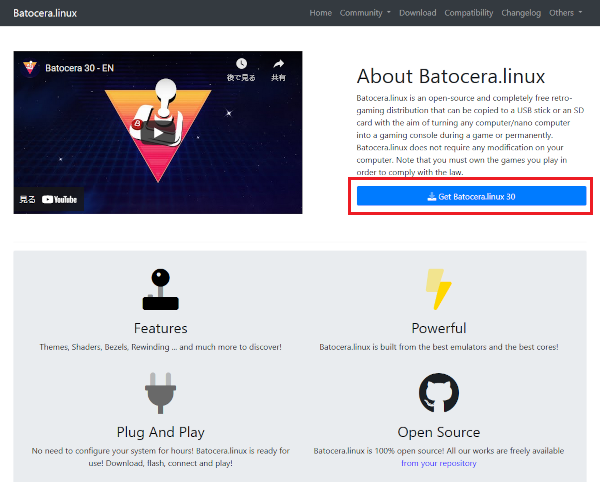
ダウンロードリンクはターゲットごとにわかりやすくアイコン化してある。
▼今回は「x86系64bit」を使わせていただく。
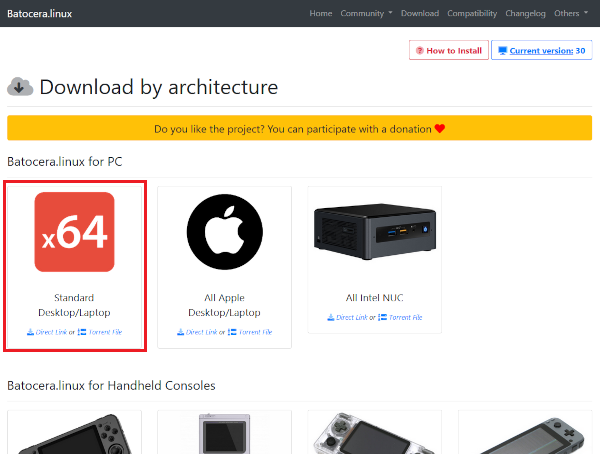
ダウンロードしたイメージをツールを使用してブート可能なUSBメモリに書き込みする。
ツールは「balenaEtcher」や「rufus」などいくつかある。
▼今回は公式サイトのHowToにも記載がある「balenaEtcher」を使う。
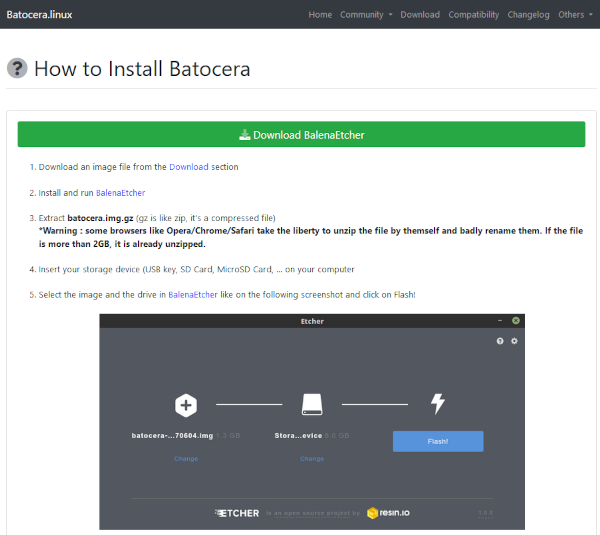
「balenaEtcher」はブート可能なUSBメモリなどのストレージを作成するツール。
balenaEtcher – Flash OS images to SD cards & USB drives
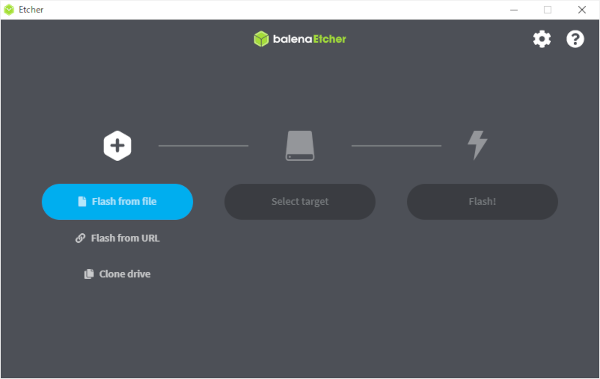
▼「Flash from file」でダウンロードしたイメージと、「Select target」で書き込むUSBメモリを選択したら。
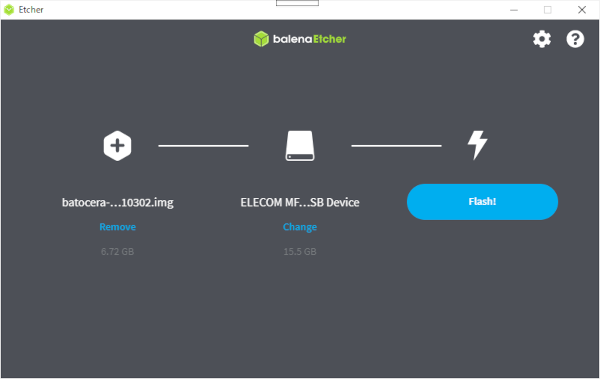
▼「Flash!」で書き込みがはじまる。
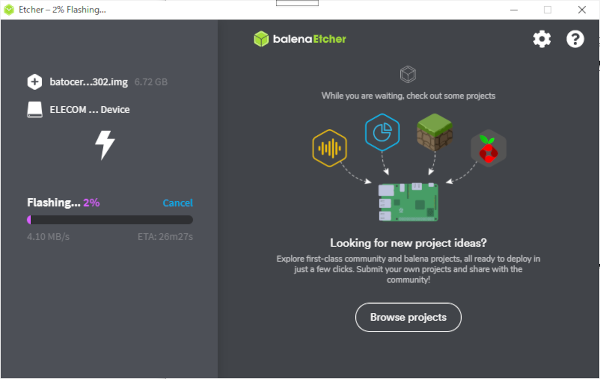
暫く待つと「Batocera」のブートUSBメモリが完成する。
のだが。
▼今回失敗した、「Flash Failed!」てなんでやw
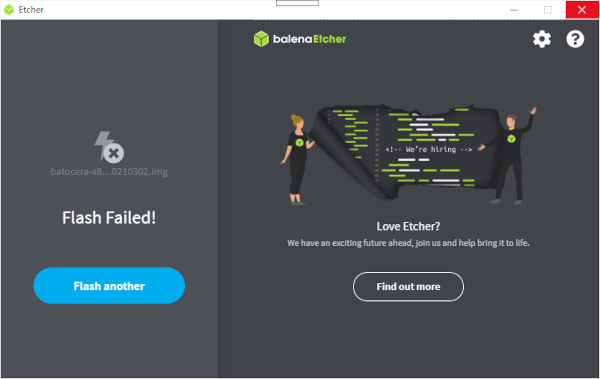
まあ、書き込みは成功してベリファイでエラーが起きたんでしょう。
再書き込みするのも面倒なのでそのまま続けてみます。(いいのか?)
「Batocera」をUSBメモリから起動
「Batocera」のイメージを書き込んだUSBメモリをノートパソコンにセットして電源を投入。
起動シーケンスを変更するためにBIOSまたはUEFIの設定画面を召喚する。
普通のノートパソコンは何かのキーを押し続けることで設定画面に入れる。
何かのキーは「F2」や「DEL」であることが多いが、機種ごとに違うので取扱説明書やFAQなどを参照する。
「lenovo s205」の場合はBIOS設定画面の呼び出し方がかなり特殊でクセがある。
▼windows10の設定画面で「更新とセキュリティ」
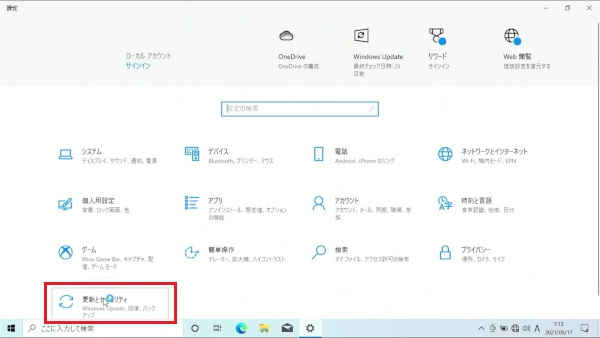
▼「回復」
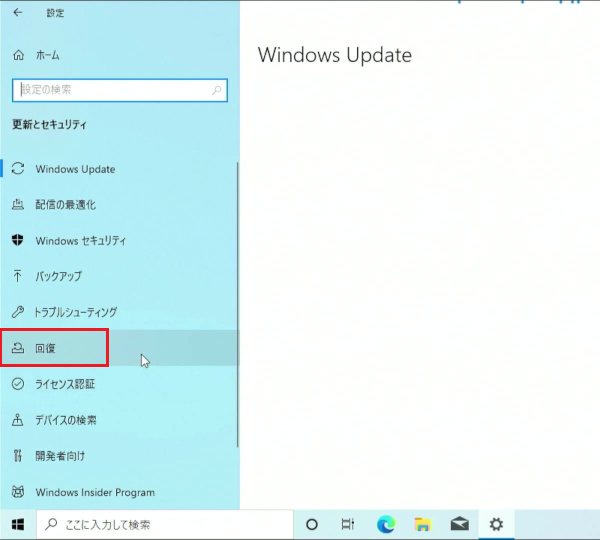
▼「今すぐ再起動」
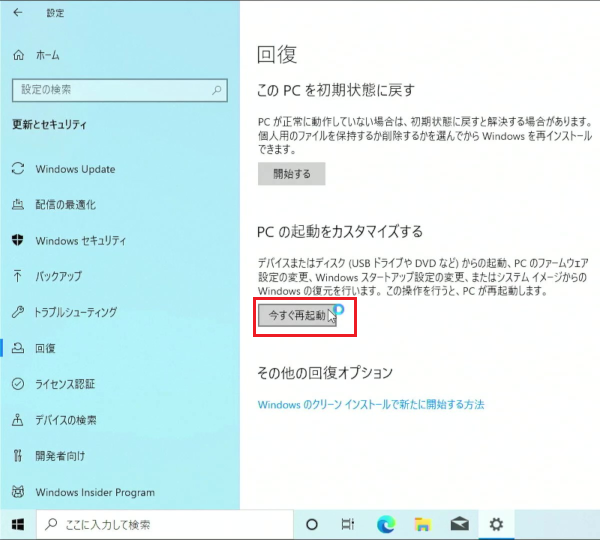
▼「PCの電源を切る」
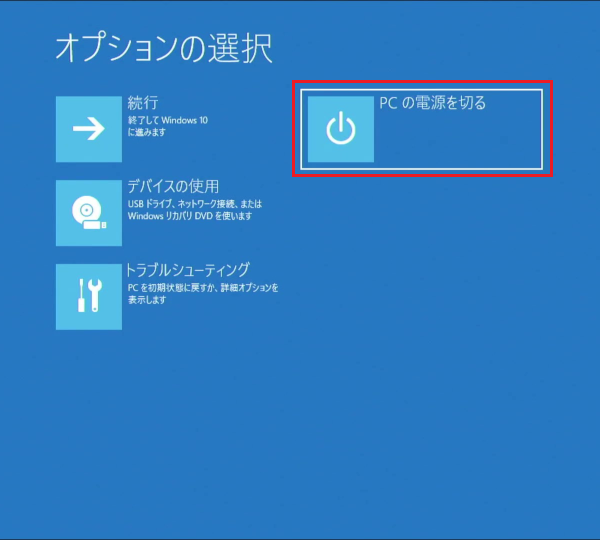
でPCをシャットダウンする。
電源が完全に落ちたら「novo」ボタンを押して電源投入。
▼「lenovo」のオープニングロゴが表示されたら直後に「F2」を押すとBIOS設定画面に入れる。
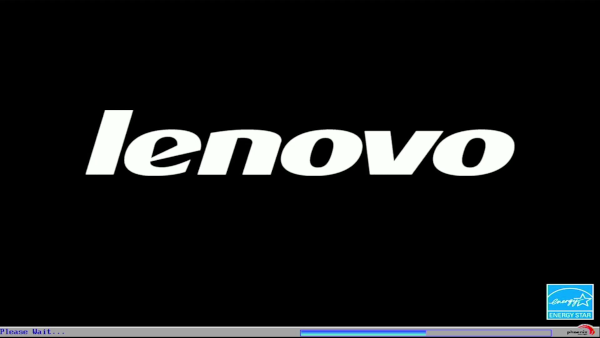
ちなみにこのとき「F12」を押すと起動デバイスを選択する画面を表示することができる。
1回限り起動OSを変更したいときは「F12」による起動デバイスの選択でもいい。
▼BIOS設定画面の「Boot Priority Order」で「Batcera」USBメモリの優先順位を上げる。
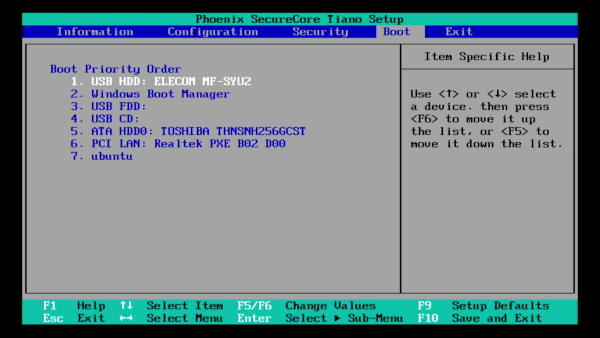
▼変更したら設定値を保存して終了。
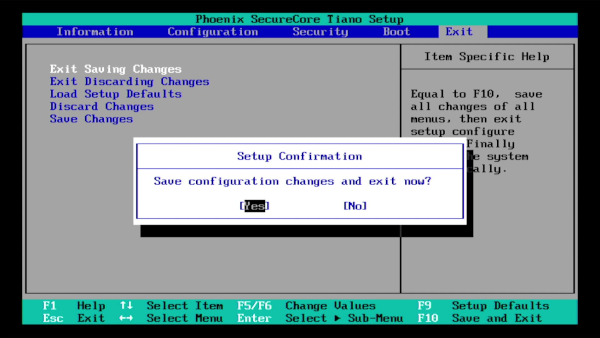
▼再度電源を投入すると「Batcera」のUSBメモリから起動します。
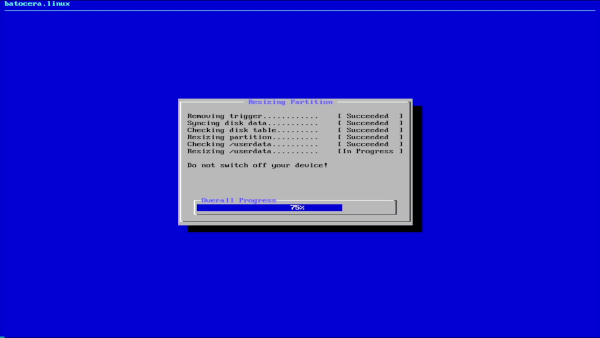
▼あとは少し放置しておけば自動でセットアップして「Batcera」が起動する。
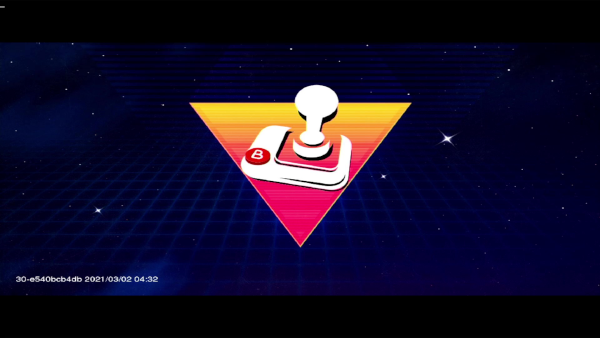
他の専用OSと比較すると初期セットアップに時間がかかる上に画面表示が黒の状態が長く不安になる。
進捗を確認できるような何かを表示しておいてくれればいいのだが。
いずれにしてもオープニング画面が表示されるまでは待つのみです。

「Batocera」の初期設定
「Batocera」が起動したらとりあえずメニュー表示の言語を日本語にでも変更しましょうか。
メニュー表示といってもたいした内容ではないのでそのまま英語表示でも全然支障なさそうだけど。
折角機能があるので使わせていただこう。
メニューを表示して「システム設定」から「言語」の選択ができる。
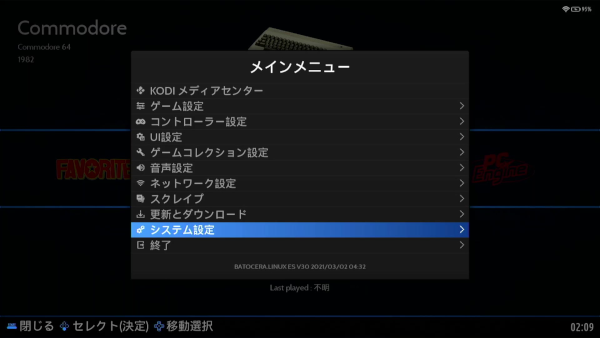
画面は日本語表示だがデフォルトでは英語が選択されている。

設定はリスタートで反映される。
次に「BIOS」データなど必要なシステムファイルを準備する。
「Batocera」もLinuxベースのOSなので通常ならばSSH接続などでネットワーク経由でファイルを渡すことになる。
「Recalbox」ではファイルシステムが共通でwindowsから直接USBメモリへとファイル書き込みできた。
これができるとかなり手間が省けるので「Batocera」でも同じことができるか試してみる。
「Batocera」をシャットダウンしてUSBメモリをwindowsマシンに挿してみる。
▼フォルダの中をのぞいてみる。
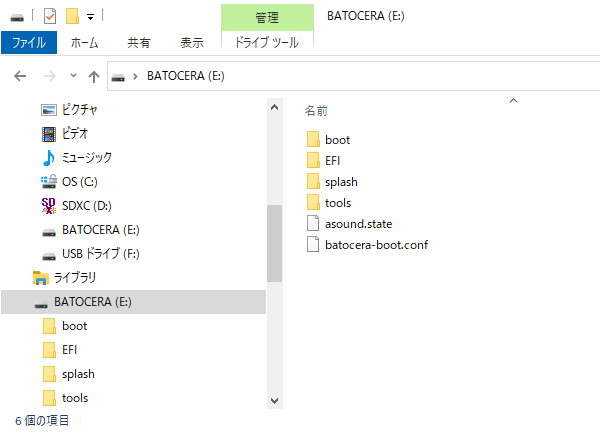
それらしきフォルダが無い、というか見えない。
▼ディスクの管理でドライブを見てみる。
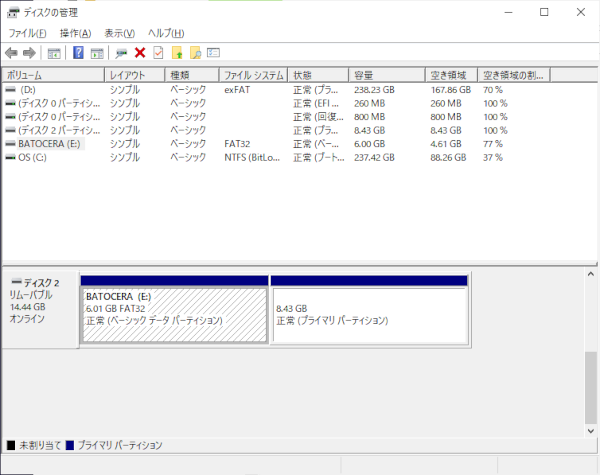
ドライブが分割されているようだ。
「Batocera」のファイルにwindowsからはアクセスできないということか。
そりゃそうだよね、「Recalbox」が親切設計なだけだった。
仕方がないので「Batocera」を再起動してネットワーク経由でファイルを移動する。
▼メニューから「ネットワーク設定」。
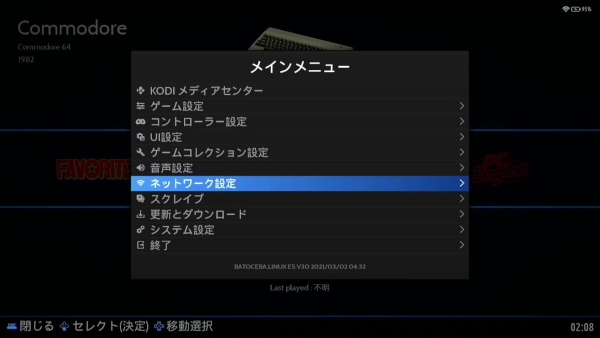
▼IPアドレスを表示。

SSH機能を有効にする設定がないかメニューを探したけど見当たらない。
「Recalbox」と同じように設定不要で接続できるのか?
windowsマシンでFTPクライアントソフト「WinSCP」を起動。
▼メニューから「セッション」「新しい接続」「新しいサイト」
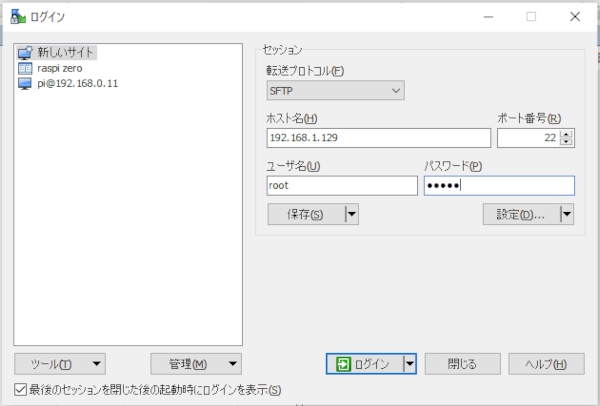
ホスト名:「Batocera」のIPアドレス
ユーザー名:root
パスワード:linux
でログインする。
▼「batocera」内部のフォルダ構成を確認する。
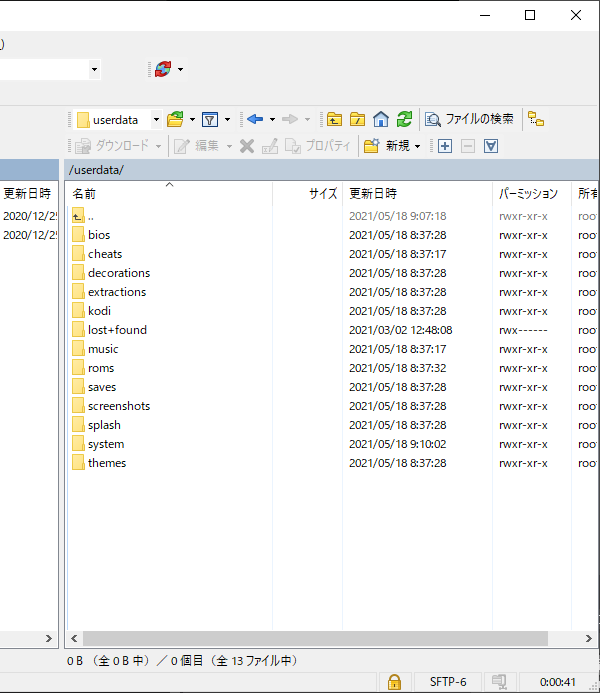
「bios」と「roms」フォルダがある。
▼「bios」の下にはやはり「keropi」がある。
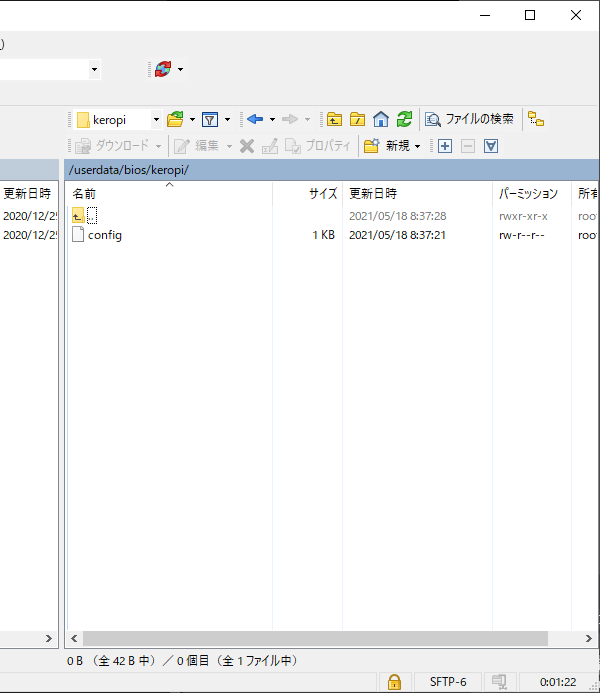
「Recalbox」とは違いあらかじめROMデータは入っていないようだ。
ここに「X68000」の「iplrom.dat」と「cgrom.dat」を保存する。
「X1」用の「bios」フォルダは用意されていないようなので「xmil」フォルダを作成。
▼「X1」用の「iplrom.x1」と「cgrom.x1」を保存する。
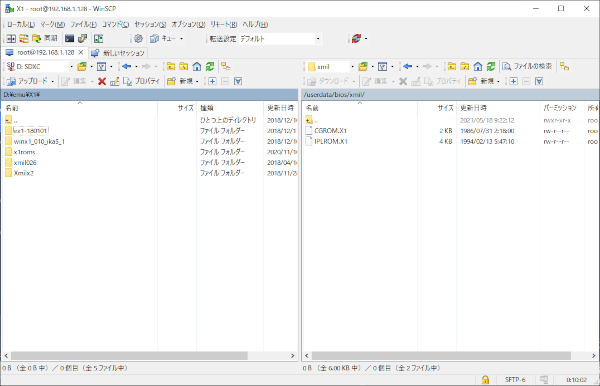
あとは「roms」フォルダの下にそれぞれ機種名のフォルダが存在したのでディスクイメージを保存。
これで準備ができたので「Batocera」に戻って確認してみる。
▼メニューから「ゲーム設定」「不足BIOSの表示」
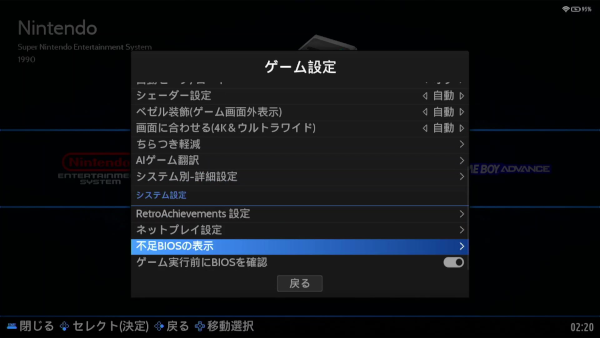
▼これで不足しているシステムBIOSが表示される。
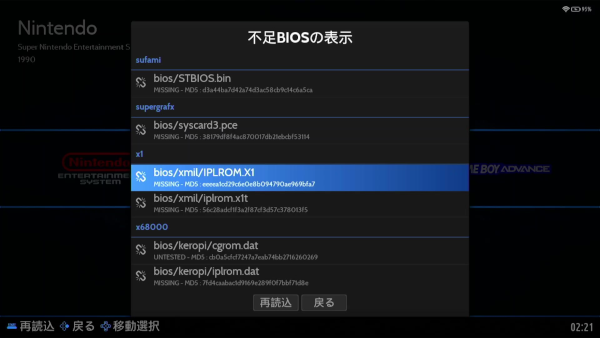
BIOSデータが揃ったらシステムを再起動する。
▼起動できる状態になればメニューに機種名が表示される。
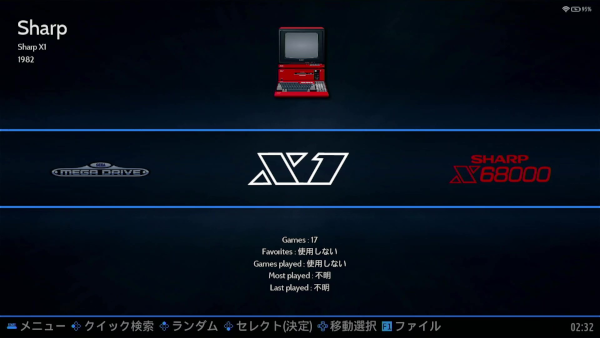
▼こちらは「X68000」。

なかなか画面のセンスがいい。
それでは早速正常に起動できるか確認。
▼「X1」の「XEVIOUS」
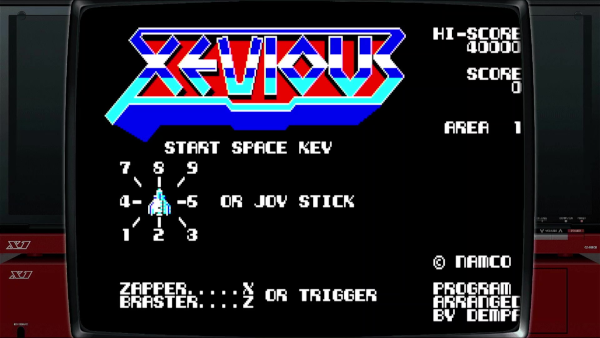
ブラウン管表示までエミュレートしてる。
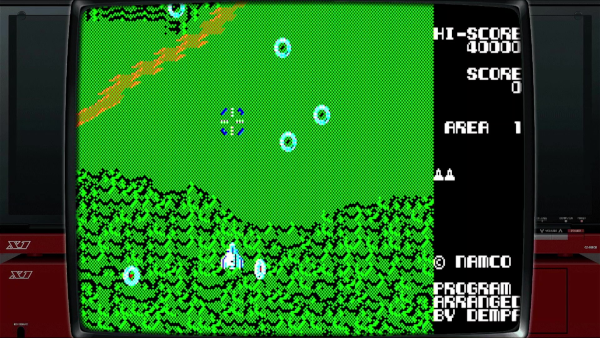
画面の端が見えにくいじゃないか。(笑)
▼「X68000」の「XEVIOUS」。

そういえば「X68000」もディスプレイはブラウン管でしたね。
垂直水平サイズをボリュームで調整しないとブラウン管からはみ出してる。
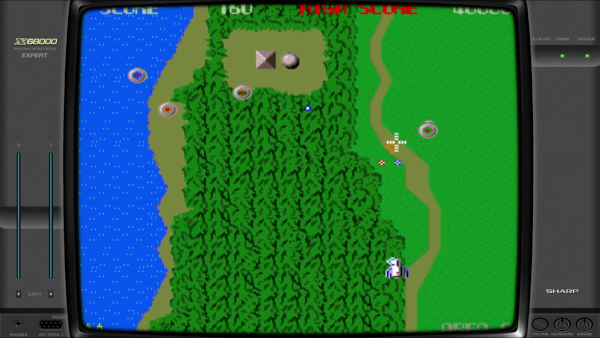
あの頃はディスプレイが小さいくせに重かった。
これで両機種とも正常に起動することが確認できました。
ところでひとつ気になる箇所が。
ゲームコントローラ繋いでなかったのでキーボードで操作していたのですが。
キーの同時入力を受け付けてくれないので連射すると動けなくなるwww
当たり前ですがコントローラは必須みたいです。
「Batocera」レビュー
「X68000」版のゲーム起動していきます。
まずは処理能力を測るのに最適な「R-TYPE」から。
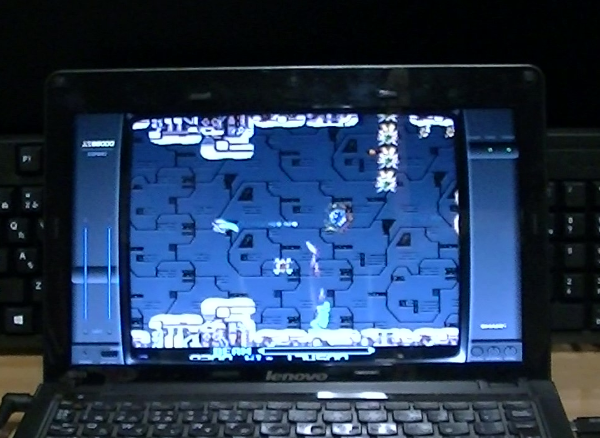
オープニングのサウンドがすでに遅れている。
ゲーム画面でも処理が遅れているのがわかる。
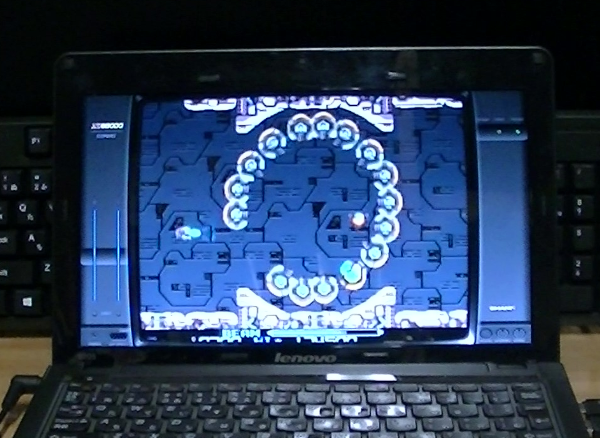
このCPU(AMD-E350)では「Lakka」と「Recalbox」を試してきたけど、どちらも全く処理遅れは無かった。
これは厳しいか。
次は「ドラゴンバスター」。

これもサウンドが遅れるなー。
ドラバスで処理が厳しいエミュレータはあまり見たことが無いんだけど。
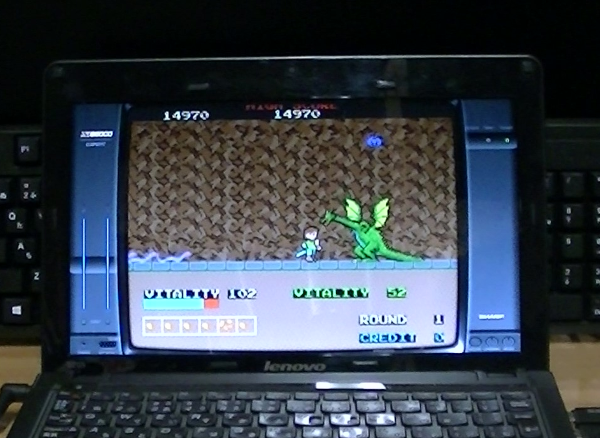
クロービスの動きも少し重たい。
次は「ゼビウス」いきます。

うーむ。
ゼビウスですらサウンドがズレる。
オープニングの軽快なサウンドが遅れてる。

「Batocera」で「X68000」は厳しいか。
他のゲームを見るまでもなく「X68000」は厳しそうなので次は「X1」にします。
まずは「ドラゴンバスター」。
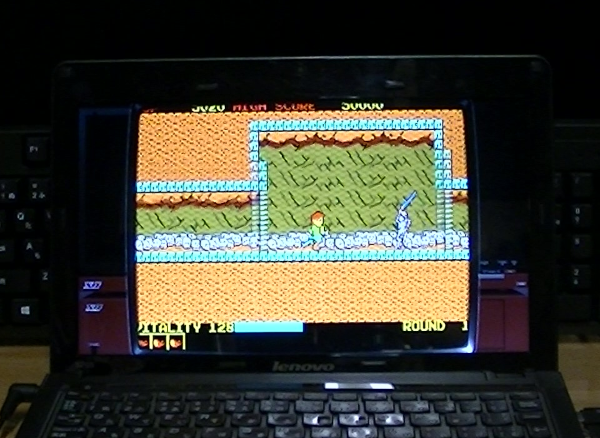
これはいけない。
重い。
おまけにクロービスのチラつきが激しい。

ドラゴンの部屋ではコマ送りに、これ「X68000」より酷いんですけど。
8bit機もダメかなこれは。
次は「ハイドライド」。

これはですね、重たい処理が無いので問題なさそうです。
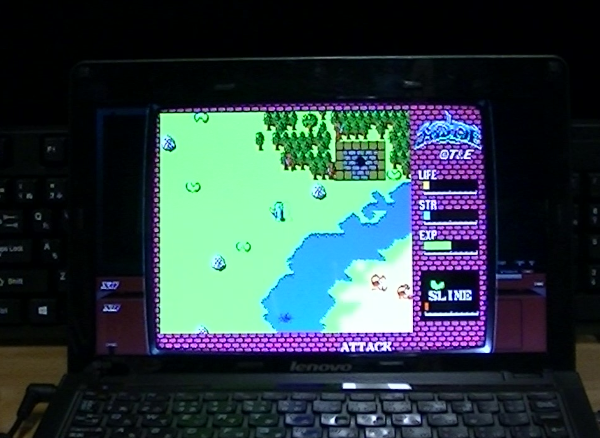
オリジナルも画面処理に伴ってサウンドが遅れるゲームなので特に気にならない。
バラモスの部屋に行ったらどうかわからんけど。
次は「ゼビウス」。
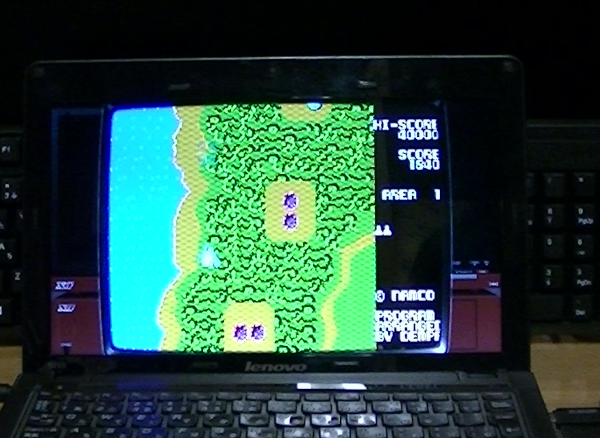
これも大丈夫そうかな。
オリジナルもスクロールやソルバルウの動きが重いから気にならないのか。
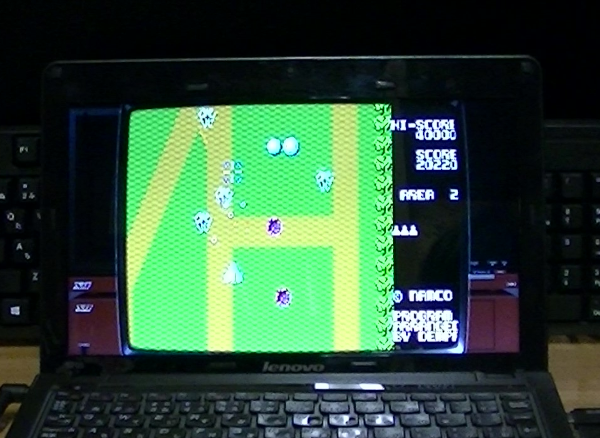
いやー、これは厳しかった。
結論からういと「lenovo s205」でレトロパソコンのエミュレータは厳しすぎた。
今まで見てきたx86系64bitCPUの専用OSでのレトロPCエミュレータはどれも処理落ちが気になることはなかったので今回も全然問題ないかと思ってたけどまさかの処理能力不足。
x86系32bitCPU用ならばもう少し軽かったのか?
いずれにせよ「Lakka」も「Recalbox」も軽快に動く以上はあえて「Batocera」を選ぶ理由は無い。
どちらを選ぶかは「X1」と「X68000」なら「Recalbox」、「X68000」専用でよければ「Lakka」かな。
ということで「AMD-E350」CPUのノートパソコンに「Batocera」導入してレトロパソコン化はとても厳しいという結果に。
ブラウン管表示がいい味出してるだけに惜しい。
今回は以上です。
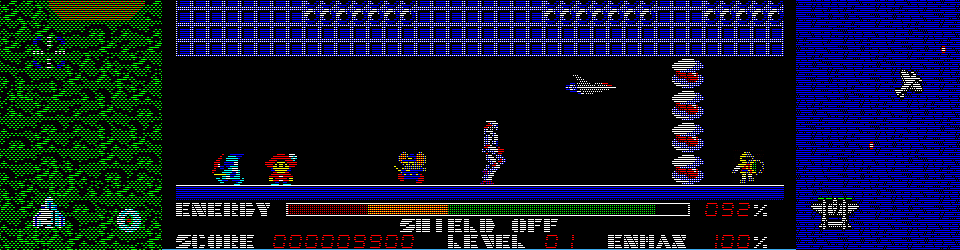




コメント
はじめまして
最近のバージョンのバトセラは重くてネットブックは厳しくなりました
x68000に興味を持ったので、旧バージョンで試してみました
batocera-5.23-x86_64-20190902.img.gz
CPU atom n450 メモリ2G
(このバージョンのx86のx68000はバグで動作しない)
R-TYPEのみ試しましたが、普通に動作しました
気が向いたら試してみてください
コメントありがとうございます。
バトセラについて情報をいただきまして感謝です。
バージョンアップで機能を盛り込みすぎて重くなってしまったパターンですかね、専用OSなのに残念です。
batoceraは優れたフロントエンドなのでぜひ旧バージョンも試して比較してみたいと思います。